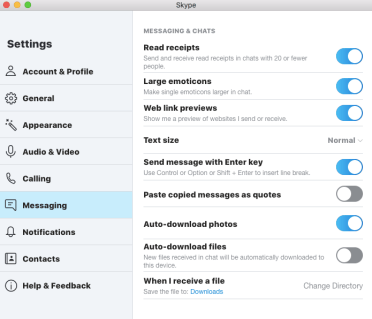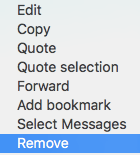Skype Nó đã là một công cụ truyền thông lâu dài trong thế giới công nghệ. Hữu ích cho kinh doanh trực tuyến và tương tác cá nhân, Skype Nó có sẵn trong một ứng dụng có thể tải xuống trên điện thoại di động hoặc máy tính để bàn.
Với việc đọc biên lai ngày càng có sẵn trên các nền tảng khác nhau; Skype đã áp dụng loại cảnh báo này. Mặc dù một số người dùng thích duy trì các hoạt động nhắn tin của họ, biên lai đọc ẩn danh cho phép người nhận tin nhắn theo dõi việc gửi tin nhắn của họ. Từ việc gõ bong bóng đến một cửa sổ bật lên cho thấy tin nhắn đã được đọc, nó có thể an ủi, nhưng cũng gây khó chịu cho một số người.
Biên lai được đọc trên Skype?
Biên lai Skype Read khá đơn giản để hiểu rằng giả sử bạn biết phải tìm gì.
Chỉ có thông báo xuất hiện
Nếu bạn không thấy bất cứ điều gì phía trên tin nhắn của bạn ngoài dấu thời gian, tin nhắn của bạn đã được gửi nhưng không được mở.
Biểu tượng hồ sơ
Khi người nhận đọc tin nhắn họ đã gửi, họ sẽ thấy ảnh hồ sơ của họ xuất hiện ngay phía trên nội dung ở phía bên phải.
Gõ bong bóng
Nếu bạn thấy bong bóng viết xuất hiện ở phía bên trái, ngay phía trên hộp "Viết tin nhắn", người nhận của bạn đang viết thư trả lời.
Một số người dùng, đặc biệt là những người sử dụng Skype Giao tiếp cho mục đích kinh doanh có thể tận dụng sự an tâm được cung cấp bằng cách đọc biên lai. Biết rằng tin nhắn đã được gửi và người nhận đang phản hồi có thể tiết kiệm thời gian và giảm lo lắng về giao tiếp kém.
Nếu đó là một ngày cuối tuần và bạn không muốn cho sếp hoặc đồng nghiệp của bạn biết rằng bạn đã đọc một tin nhắn; Skype cung cấp cho bạn tùy chọn để vô hiệu hóa các biên lai đọc này.
Tắt Skype Đọc biên lai cho điện thoại di động
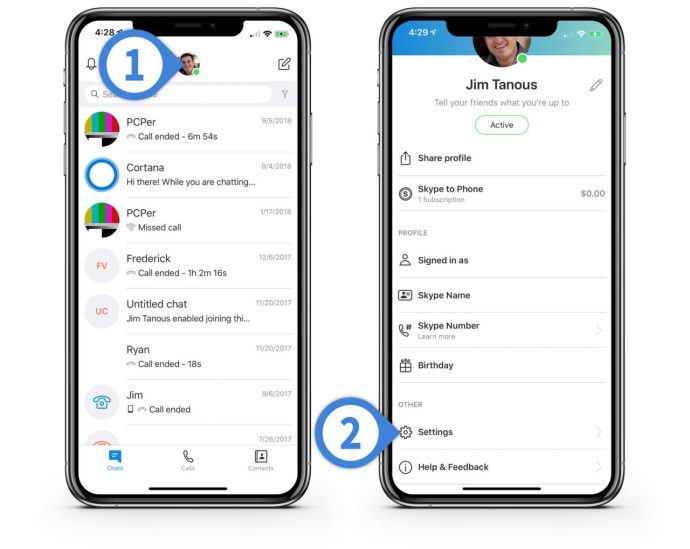
- Ném Skype ứng dụng, đăng nhập nếu cần và nhấn vào hình ảnh người dùng của bạn ở phía trên màn hình (nên được đặt ở giữa)
- Cuộn xuống và nhấn "Cấu hình".
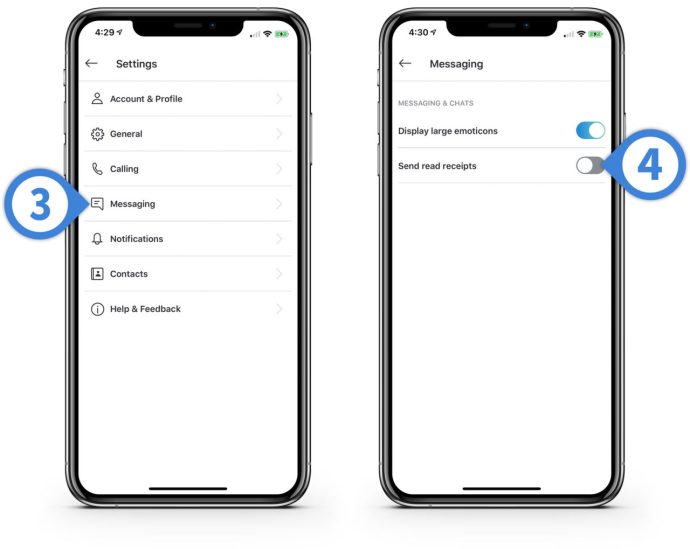
- Từ menu Cài đặt, chọn Chuyển phát nhanh.
- Nhấn nút chuyển đổi để tắt Gửi biên lai đọc.
Tắt Skype Đọc biên lai cho máy tính để bàn
- Ném Skype ứng dụng, đăng nhập nếu cần thiết và nhấp vào ba dấu chấm ở bên phải thông tin người dùng của bạn. Chọn Cấu hình từ menu thả xuống xuất hiện.
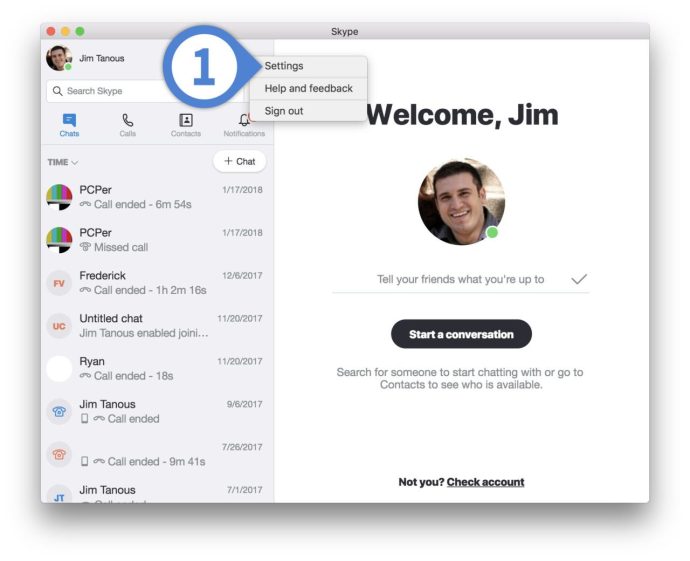
- Chọn Chuyển phát nhanh từ danh sách bên trái.
- Sử dụng nút chuyển đổi để tắt Gửi biên lai đọc.

Với Skype Đọc các biên lai bị vô hiệu hóa, bạn sẽ vẫn thấy các biên nhận đã đọc của bất kỳ liên hệ nào có tính năng được bật, nhưng họ sẽ không thể xem những tin nhắn bạn đã đọc. Nếu bạn không thấy biên lai đọc cho các liên hệ bạn mong đợi, hãy lưu ý rằng tính năng này có một số hạn chế.
Đầu tiên, danh bạ của bạn nên sử dụng phiên bản Skype trong đó hỗ trợ đọc biên lai. Họ cũng phải đăng nhập với một thiết lập hiện diện có thể nhìn thấy. Cuộc trò chuyện với các nhóm hơn 20 người cũng sẽ không hiển thị biên lai đọc. Cuối cùng, bạn sẽ không nhìn thấy họ từ bất kỳ ai đã chặn bạn, ngay cả khi cả hai bạn vẫn là người tham gia vào một cuộc trò chuyện nhiều bên.
Tùy chọn trạng thái SkypeOnline
Tùy thuộc vào việc bạn sử dụng Skype, các nhà phát triển đã triển khai một công cụ hữu ích khác để cải thiện hoạt động hoặc quyền riêng tư trực tuyến của bạn. Một trạng thái trực tuyến cho người khác biết nếu bạn có thể trò chuyện hay không. Skype Bạn có bốn lựa chọn:
Có sẵn
Điều này có nghĩa là bạn đang trực tuyến và mở để trò chuyện và gọi điện. Đặc trưng bởi các chấm màu xanh lá cây; Có sẵn là trạng thái trực tuyến mặc định.
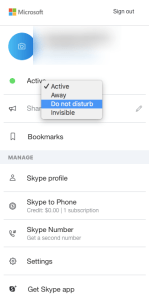
Xa
Nếu bạn đặt trạng thái trực tuyến của mình thành "Đi vắng", những người khác sẽ biết rằng bạn hiện đang bận rộn với việc khác. Đặc trưng bởi một chấm màu cam; Những người muốn gửi cho bạn một tin nhắn sẽ không mong đợi một phản hồi nhanh chóng. Trạng thái trực tuyến này được kích hoạt bởi một máy tính nhàn rỗi hoặc bạn có thể tự cấu hình nó trong cài đặt.
Đừng làm phiền
Trạng thái trực tuyến này cho người khác biết rằng bạn hiện không chấp nhận tin nhắn. Sự khác biệt giữa "Không làm phiền" thường nói với người khác rằng bạn không muốn chúng tôi liên lạc với bạn tại thời điểm này. Trong khi thiết lập trạng thái này trực tuyến; Bạn sẽ không nhận được thông báo của bất kỳ tin nhắn đến. Điều này được đặc trưng bởi một biểu tượng màu đỏ.
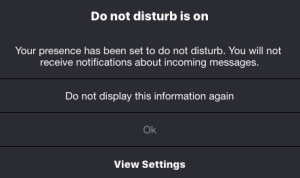
Bằng cách chọn tùy chọn "Không làm phiền", bạn sẽ thấy tùy chọn thay đổi cài đặt nhắn tin.
Vô hình
Trạng thái vô hình là duy nhất vì bạn vẫn sẽ thấy hoạt động nhắn tin, nhưng người gửi sẽ không biết bạn đang trực tuyến. Đặc trưng bởi một chấm màu xám và trắng; Trạng thái trực tuyến này phục vụ để thông báo cho bạn mà không cần người khác biết rằng bạn đang trực tuyến.
Biên lai đọc sẽ tự động tắt nếu trạng thái trực tuyến được đặt thành Vô hình hóa.
Cách thay đổi trạng thái trực tuyến của bạn
Bạn có thể cập nhật trạng thái trực tuyến của mình thông qua máy tính để bàn hoặc thiết bị di động.
Bàn
Từ ứng dụng máy tính để bàn: Tìm tên của bạn ở góc trên cùng bên trái của ứng dụng.
- Nhấp vào vòng tròn với tên viết tắt của bạn (hoặc hình ảnh hồ sơ) và nhấp vào đó.
- Tùy chọn đầu tiên có sẵn phải là trạng thái trực tuyến hiện tại của bạn. Nhấp vào nó và một cửa sổ bật lên sẽ xuất hiện.
- Nhấp vào bất kỳ tùy chọn nào bạn muốn thay đổi trạng thái của mình.
Thiết bị di động
Sau khi ra mắt Skype ứng dụng trên điện thoại hoặc máy tính bảng của bạn –
- Nhấn vào vòng tròn với tên viết tắt của bạn (hoặc ảnh hồ sơ) nằm ở trung tâm ở đầu ứng dụng.
- Nhấn vào trạng thái trực tuyến hiện tại của bạn nằm ở trên cùng bên dưới tên và địa chỉ email của bạn.
- Chọn từ bốn tùy chọn có sẵn và nhấn.
Xóa Skype Tin nhắn
Nếu bạn vô tình gửi tin nhắn đến nhầm người và háo hức chờ phản ứng khi xem biên lai đã đọc, bạn có thể xóa tin nhắn bạn đã gửi. Có một cửa sổ ngắn để làm điều này, nhưng nếu bạn đủ nhanh, bạn có thể giảm bớt mọi lo lắng về việc thiếu giao tiếp.
Từ bàn làm việc
- Di chuột qua tin nhắn bạn muốn trừ giá trị.
- Nhấp chuột phải vào tin nhắn
- Bấm vào "Xóa"
- Xác nhận nếu yêu cầu bật lên xuất hiện
Từ ứng dụng di động
- Chạm và giữ tin nhắn bạn muốn xóa.
- Nhấn "Xóa" trong cửa sổ bật lên
- Xác nhận nếu tùy chọn xuất hiện

Các ứng dụng nhắn tin cho phép bạn tự do lựa chọn quyền riêng tư là những bổ sung tuyệt vời cho các tùy chọn liên lạc trực tuyến.